
MacでiCloudリマインダーをアップグレードする
MacでmacOS 10.15以降を使用している場合は、iCloudリマインダーをアップグレードすると、スマートリスト、サブタスク、タグ、リマインダーリストのグループなどを使用できます。
注記: アップグレードされたiCloudリマインダーは、古いバージョンのmacOSの「リマインダー」アプリケーションと後方互換性がありません。アップグレードしたiCloudリマインダーは、元に戻せません。
iCloudリマインダーをアップグレードする
Macで、Apple IDでサインインしていることを確認します。
アップルメニュー

Macの「リマインダー」アプリケーション
 で、「リマインダー」サイドバーの「アップグレード」ボタンをクリックし、画面に表示される指示に従います。
で、「リマインダー」サイドバーの「アップグレード」ボタンをクリックし、画面に表示される指示に従います。「アップグレード」ボタンが表示されない場合は、これで完了です。お使いのiCloudリマインダーはすでにアップグレードされています。
注記: アップグレード処理は、iCloudのプライマリアカウントのリマインダーにのみ影響します。デバイス上の別のiCloudアカウントを含むほかのすべてのアカウントのリマインダーは変更されません。
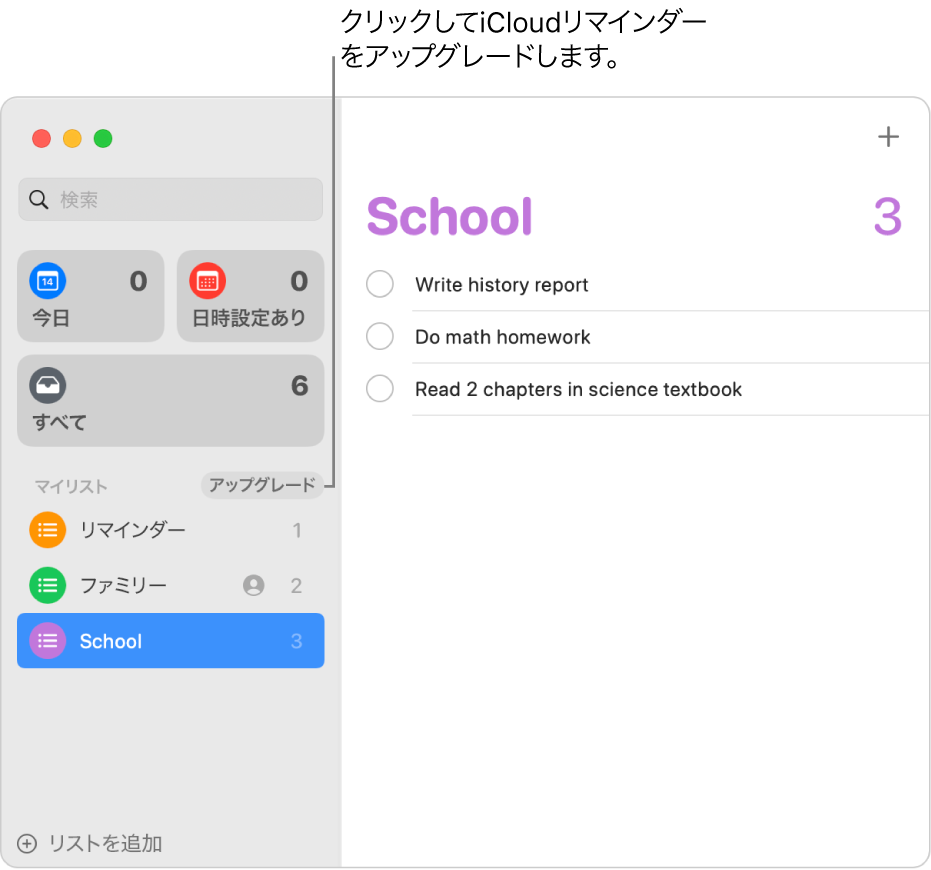
アップグレードしたiCloudリマインダーを確認できる場所
アップグレードしたiCloudリマインダーは、同じApple IDでサインインしているmacOS 10.15以降、iOS 13以降、またはiPadOS 13以降を搭載したデバイス上の「リマインダー」アプリケーションで表示および編集できます。
アップグレードしたiCloudリマインダーを、以前のバージョンのmacOSを搭載したMac、またはWindows PCで確認する必要がある場合は、Webブラウザを使用してアクセスできます。iCloud.comの「リマインダー」に移動して、Apple IDでサインインしてください。
以前のバージョンのmacOSまたはiOSを搭載したデバイス上の「リマインダー」アプリケーション、またはiCloud for Windowsアプリケーションでは、アップグレードしたiCloudリマインダーにはアクセスできません。
共有リマインダーリストを使用する場合
iCloudリマインダーをアップグレードしたあと、同様にiCloudリマインダーをアップグレードしたほかのユーザとリストを共有できます。まだアップグレードしていないユーザは、あなたの共有リストを表示できません。また、リストの所有者がiCloudのリマインダーをアップグレードするまで、あなたは、あなたと共有されたリストを表示できません。
「ファミリー共有」を使用してリストを共有している場合、ファミリー管理者がリマインダーをアップグレードしたときに、リストが標準の共有設定に変換されます。変換されたリストには、ファミリーメンバーではない参加者を含めることができます。